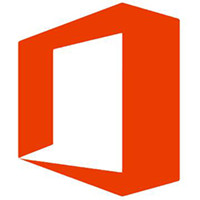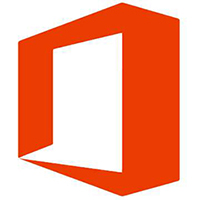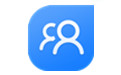 有道云协作客户端是一个企业文档协作与知识管理平台。有道云协作客户端提供了线上公共资源区,方便整个团队文件共享,能让团队快速沟通。有道云协作客户端同时还支持多人同时编辑,支持团队资料管理与资料操作记录查看,能够有效推进任务分配、提高团队的效率。
有道云协作客户端是一个企业文档协作与知识管理平台。有道云协作客户端提供了线上公共资源区,方便整个团队文件共享,能让团队快速沟通。有道云协作客户端同时还支持多人同时编辑,支持团队资料管理与资料操作记录查看,能够有效推进任务分配、提高团队的效率。
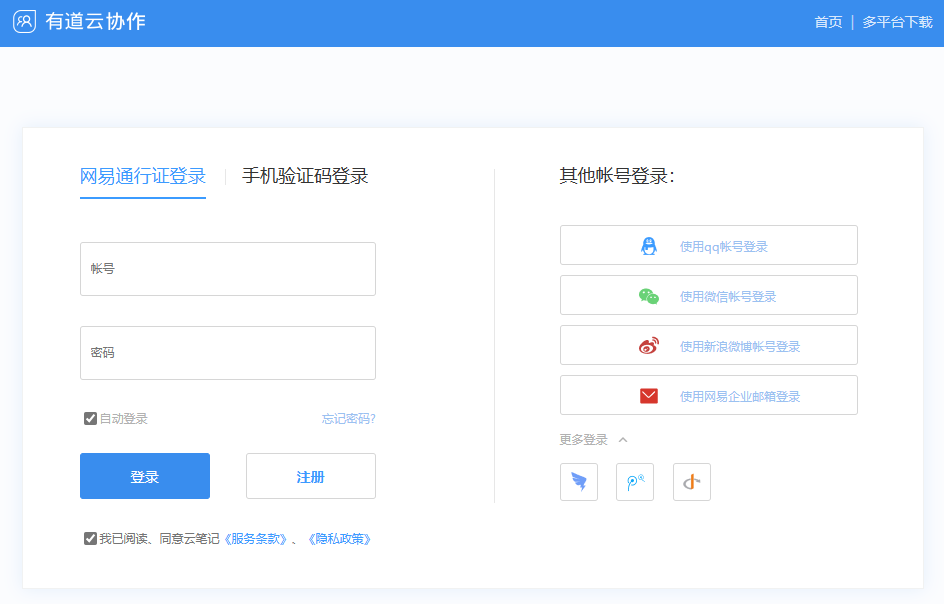
相关推荐
| 相关软件 | 版本说明 | 下载地址 |
|---|---|---|
| Office 365 | 家庭版 | 查看 |
| WPS Office | 最新版 | 查看 |
| 印象笔记 | 官方版 | 查看 |
| 腾讯文档 | 电脑版 | 查看 |
| 钉钉 | 电脑版 | 查看 |
| 企业微信 | 最新版 | 查看 |
软件特色
1.数据安全可靠,不易丢失
线上资料库、图片、文档、程序、文件夹等各种类型的办公资料都可以放心与团队共享,支持云端备份,安全可靠。
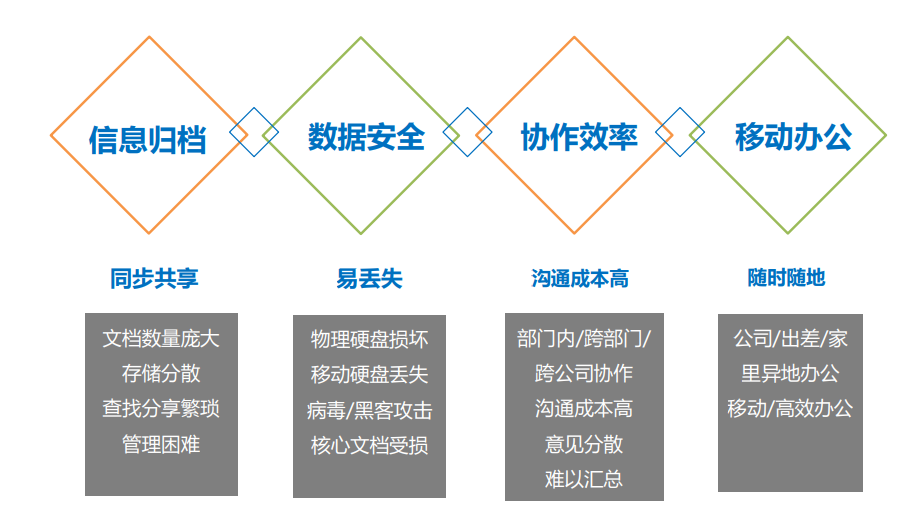
2.让协作简单高效有迹可循
团队成员可以同时编辑同篇文档、表格,多版本对照功能让所有变动一目了然。
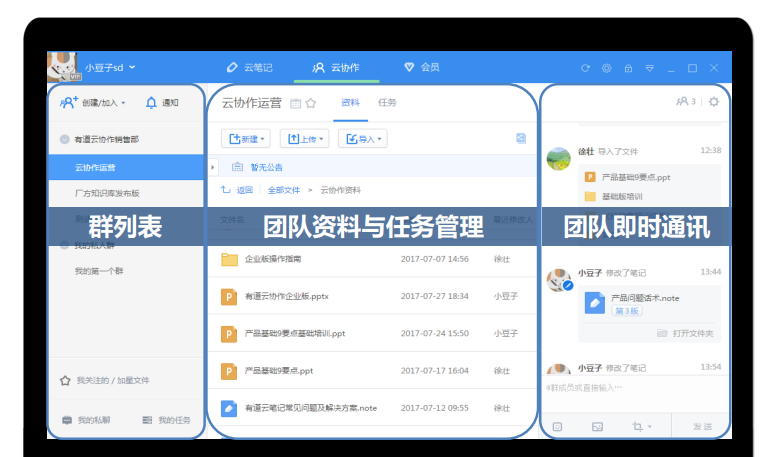
3.跨平台多终端同步
不管是讨论区记录,还是资料更新,都可以用手机、电脑随时查看,即使出差在外,也不用担心错过任何重要信息。
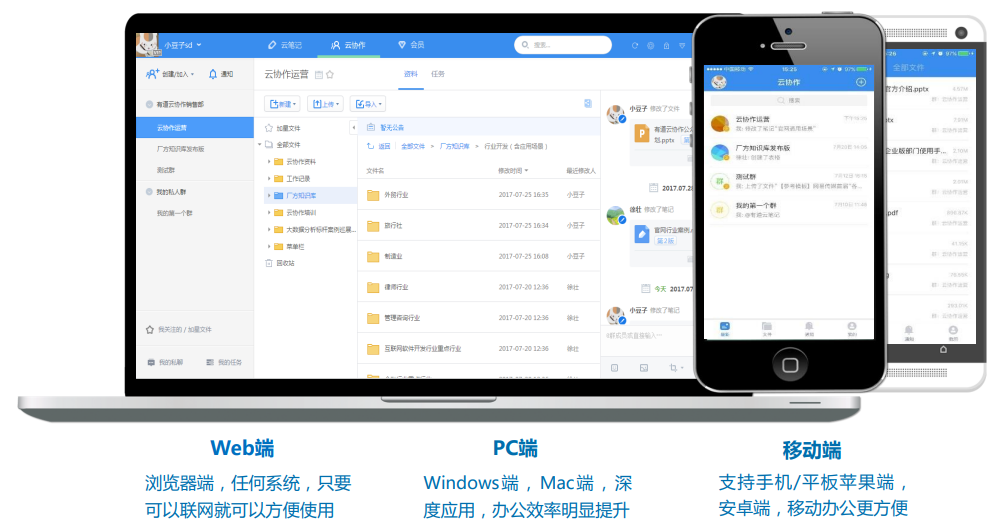
软件功能介绍
1.组织架构
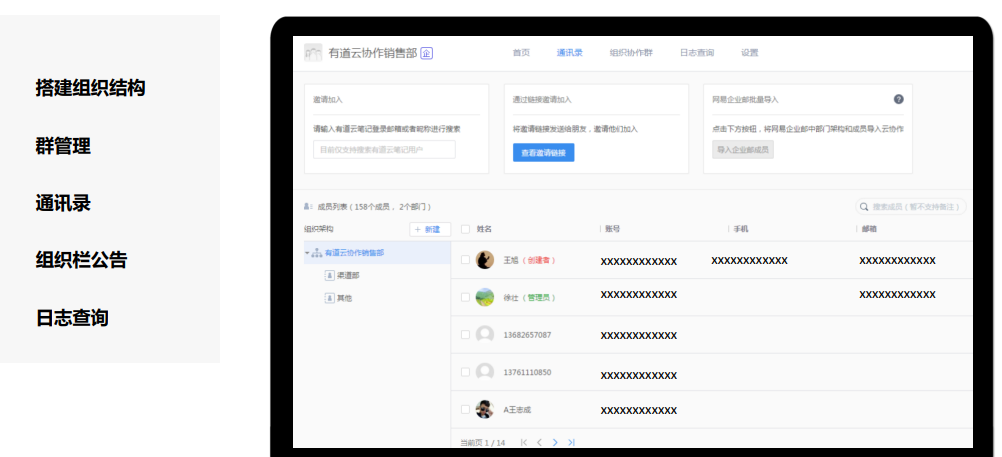
2.超大企业共享云盘
• 基于群组内部共享、以链接/二维码外部分享,比FTP或者邮件等方式更快捷。
• 提供企业所需的海量云端存储空间,没有内部服务器的高维护成本,随时扩充空间。
3.权限管理
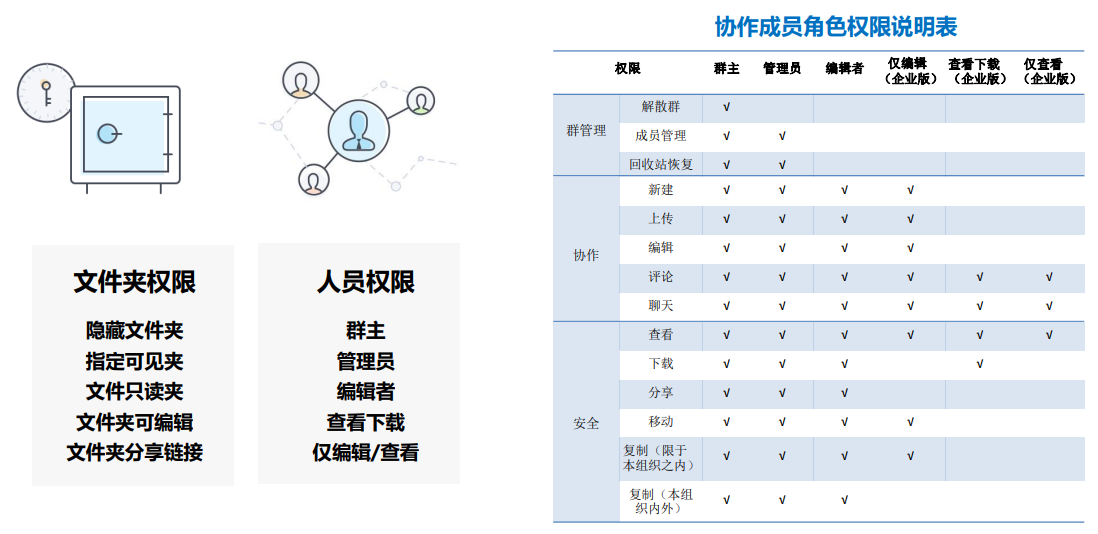
4.协同编辑
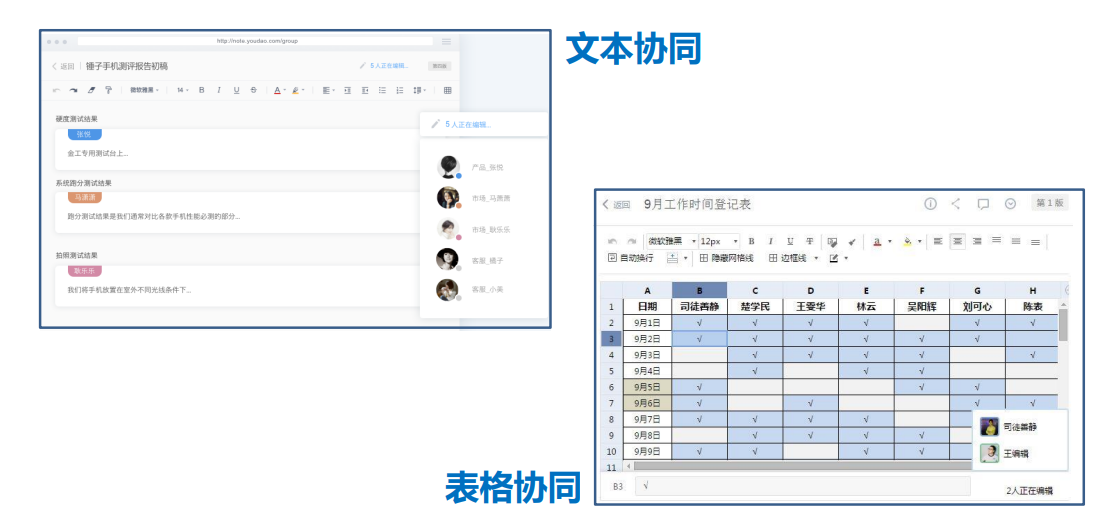
5.围绕文档的沟通
• 多人群聊,一对一私聊
• 群动态自动更新提醒,历史信息永久保留
• 针对文档的编辑、评论、回复、讨论
6.内容搜索
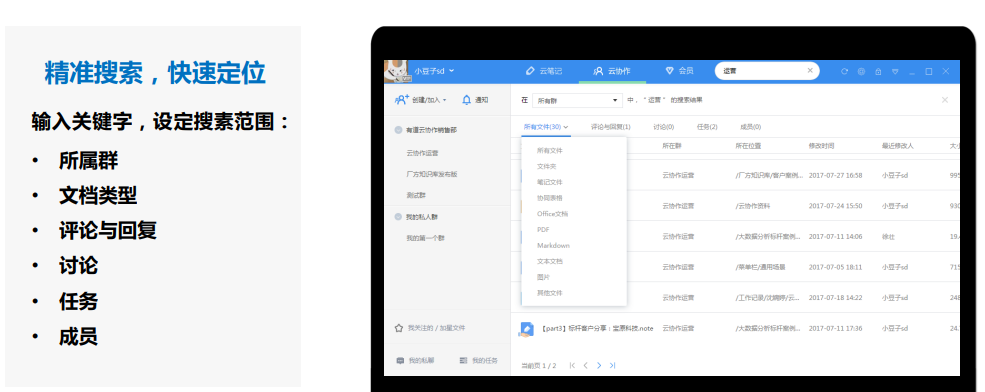
7.操作日志查询/导出

使用教程
1.新建、导入、上传方式创建群文件的方法
(1)通过界面上方“新建”、“上传”、“导入笔记”按键;
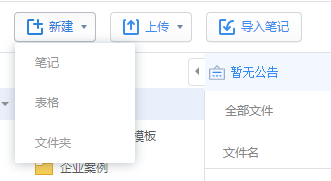
(2)在文件列表区空白处用右键的方式,直接“新建”、“上传”、“导入笔记”三种方式创建群文件;
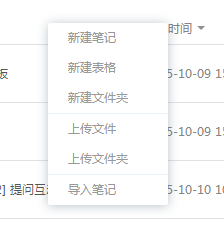
(3)编辑完成后点击“发布/保存”即保存并同步。
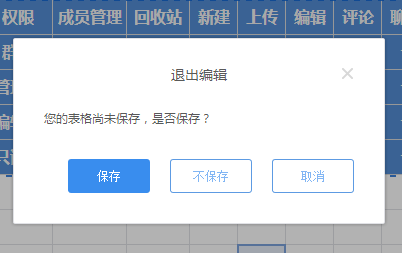
2.“新建”方式,可创建.note格式文件、表格两种文件
(1)此类文件,可在任意端查看、编辑。可导出备份,不支持下载到本地。
(2)新建文件如不填写标题,将默认生成“无标题笔记/表格”,建议还是自己起标题。
3.“导入”,支持导入同账号下云笔记内容
(1)导入需在联网环境下操作。断网时不支持导入。
(2)收到“导入成功”提示,即为导入且保存同步成功。
(3)原笔记内容修改,不影响导入协作中的内容,若需同步更新需另行操作。
(4)选择协作群内文件“右键”=>导入新版本=>可直接用笔记文件替换当前文件且保存原文件为历史版本。
(5)“保存到我的笔记”与 “导入笔记” 配合使用,更便于满足个人资料管理与协同办公需要。
3."上传" 文件/文件夹到协作群
(1)直接拖拽桌面文件/文件夹到列表区,也可完成上传。
(2)上传后存放地址,默认为当前选择区域。
(3)上传成功后,下方会有上传成功提示。
4.文档扫描功能
笔记文档扫描功能生成文件,然后使用导入方式将笔记文件导入到协作群内即可。
常见问题
有道云协作怎么邀请团队成员使用?
在建立群组后,可以在有道云协作界面右上角找到“成员管理”,复制此群的邀请链接并发给您的团队成员,他们即可通过这个邀请链接加入您的群。
有道云协作怎么分享内链?
1.在列表区对文件右键,“复制内部链接”,然后直接粘贴。
2.此功能仅适用于.note笔记、笔记表格。
3.为方便群内文件间关联操作,可将文件生成“分享内链”,插入到其他群文件中。
4.分享内链仅限群内成员在协作群内查看,带内链的文件对外分享后,内链将无法连接。
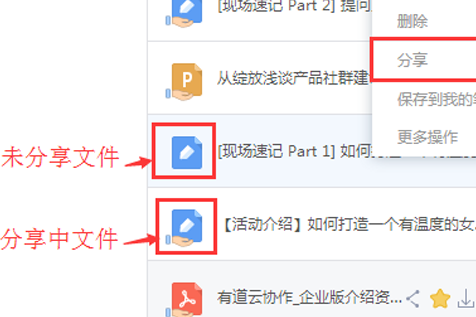
有道云协作怎么加入群?
方式一:左上方创建/加入,选择“加入群”,然后输入群号,确认加入。
方式二:从朋友分享的加群链接处,点击确认加入。
更新日志
* 优化登录同步流程
* 修复已知问题,优化用户体验

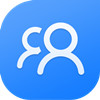
 powerpoint2010 4.3.5.10
powerpoint2010 4.3.5.10
 XMind8 官方中文版
XMind8 官方中文版
 MindManager v2019
MindManager v2019
 WPS Office官方版 官方特别版
WPS Office官方版 官方特别版
 excel2007官方版 4.3.5.10
excel2007官方版 4.3.5.10
 微软Office2007 4.3.5.10
微软Office2007 4.3.5.10